安装应用商店下载 Windows自带应用商店安装教程
安装应用商店下载,如今随着科技的不断进步和人们生活水平的提高,计算机已经成为我们日常生活中不可或缺的工具之一,而在计算机系统中,Windows作为最为常见和广泛使用的操作系统之一,其自带的应用商店更是为用户提供了丰富多样的应用程序。对于一些新手用户来说,安装和使用Windows自带的应用商店可能存在一些困惑。本文将为大家介绍一些简单易懂的Windows自带应用商店的安装教程,帮助大家更好地利用和享受计算机带来的便利。
操作方法:
1.第一步,打开Windows Powershell。
首先,快捷键【Win+S】打开搜索。输入Windows Powershell,找到Windows Powershell,然后用【右键】单击并选择【以管理员身份运行】。
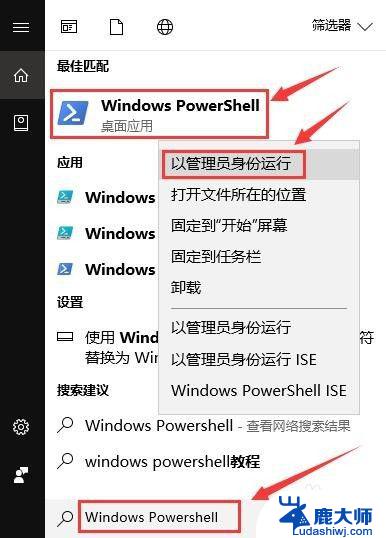
2.第二步,查看Windows应用商店安装包位置。
在打开的Windows Powershell命令行中输入代码:Get-AppxPackage -allusers | Select Name, PackageFullName,出现所有windows自带的软件。这时,我们需要找到【Microsoft.WindowsStore】以及其后面对应的安装包位置【Microsoft.WindowsStore_11803.1001.9.0_x64__8wekyb3d8bbwe】,复制后面的安装包位置:Microsoft.WindowsStore_11803.1001.9.0_x64__8wekyb3d8bbwe。
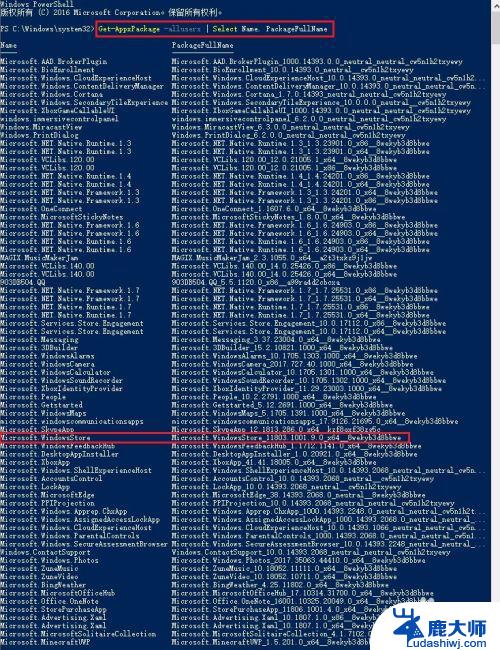
3.第三步,安装Windws应用商店。
直接在打开的Windows Powershell命令行中输入代码:Add-appxpackage -register "C:\Program Files\WindowsApps\Microsoft.WindowsStore_11803.1001.9.0_x64__8wekyb3d8bbwe\appxmanifest.xml" -disabledevelopmentmod【加粗位置粘贴替换第二步复制的位置代码】,然后页面上就会提示“部署操作连接....”,等它结束,就可以在开始菜单看到Microsoft Store。
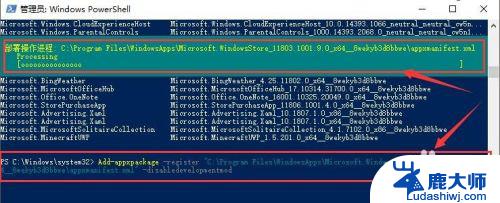
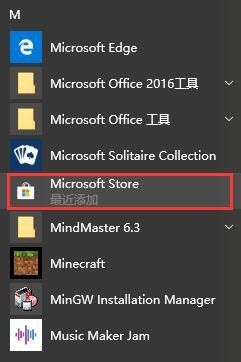
以上就是有关安装应用商店下载的全部内容,如果您遇到相同情况,可以按照小编的方法解决。
安装应用商店下载 Windows自带应用商店安装教程相关教程
- 怎么设置应用商店安装位置win11 Win11商店安装位置修改方法
- win10怎么下载微软商店 win10系统微软应用商店安装教程
- win11应用商店安装位置无法更改 Win11商店安装路径更改步骤
- 怎样安装应用程序 如何安装程序步骤
- 打开应用安装 安装包打开方法
- 用windows安装器安装win7 如何使用windows安装器安装原版win7
- windows怎么找到所在应用位置 win10系统应用安装位置查看方法
- win8无法安装软件 解决Win8.1系统应用程序无法安装问题
- win11下,怎么把安装的应用设置 Win11设置应用重装方法
- win11安装的应用重置 Windows11系统应用重置方法
- 笔记本能重装显卡吗 Win10卸载显卡驱动方法
- 怎么把电脑储存变d盘 怎么将电脑默认安装到D盘
- 怎么在win10安装虚拟机 在虚拟机上如何安装win10系统详细步骤
- 宏基笔记本可以加装固态硬盘吗 宏碁笔记本固态硬盘安装步骤
- 电脑怎么重装系统按f几 电脑开机时按f4重装系统步骤
- 电脑装好系统后为什么没有网络 电脑重装系统后网络连接失败怎么解决
系统安装教程推荐
- 1 怎么把电脑储存变d盘 怎么将电脑默认安装到D盘
- 2 宏基笔记本可以加装固态硬盘吗 宏碁笔记本固态硬盘安装步骤
- 3 打开应用安装 安装包打开方法
- 4 得力581p打印机怎么安装 得力DL 581PW蓝牙打印机连接教程
- 5 win11如何重新安装浏览器 如何在电脑上安装IE浏览器
- 6 重置此电脑如何重新安装windows 如何为笔记本重新装系统提供指导
- 7 怎么重装windows七 win7系统怎么清除重装
- 8 win11下,怎么把安装的应用设置 Win11设置应用重装方法
- 9 win11绕过tpm安装 Win11绕过TPM、CPU和安全启动检测的方法
- 10 amd cpu不适配win11 Win11 24H2 安装 9 月更新出现不支持操作错误